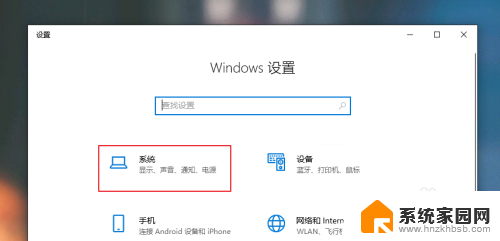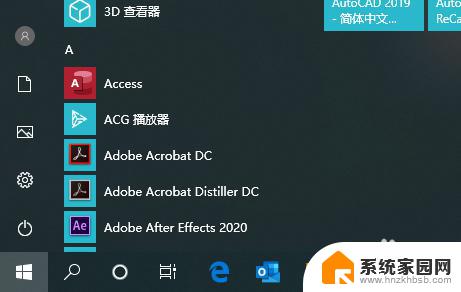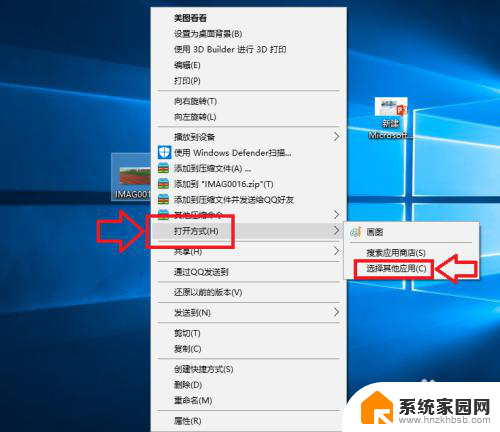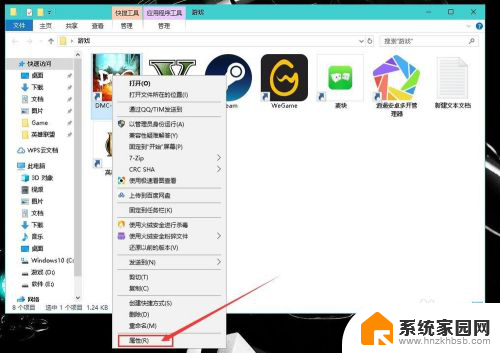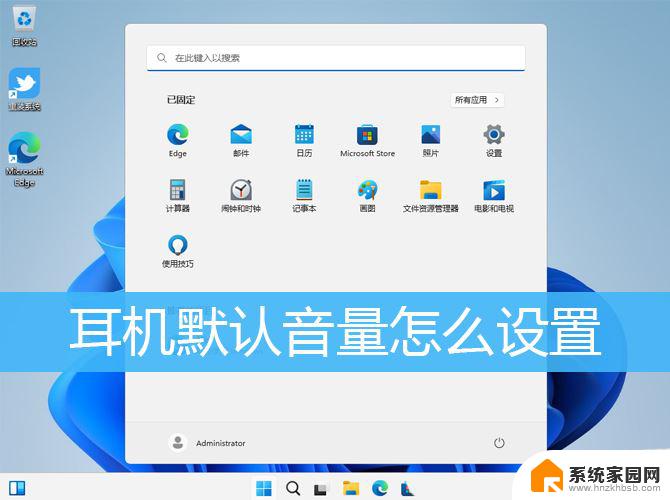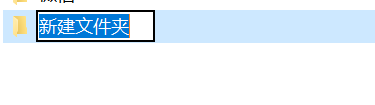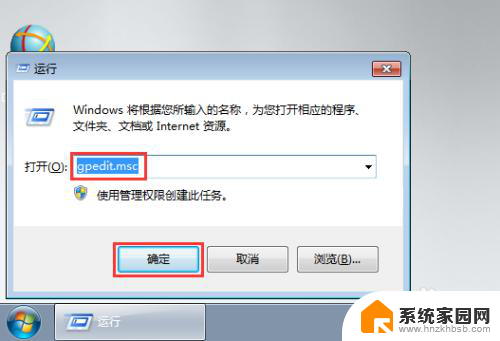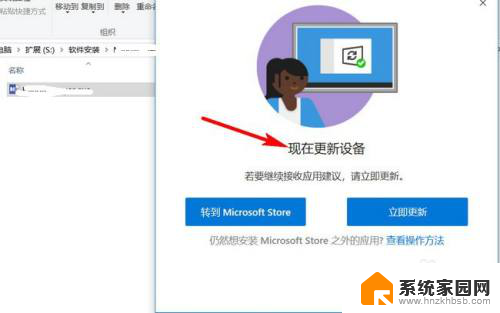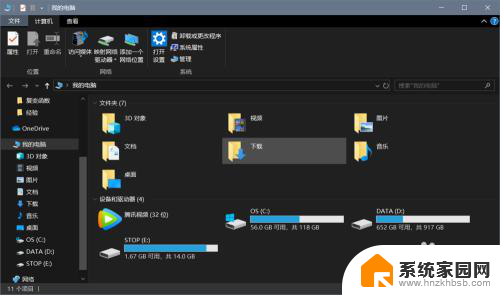win10改软件默认安装路径 win10软件默认安装位置设置方法
在使用Win10系统时,我们经常会遇到软件默认安装路径不符合自己的需求的情况,为了方便管理和节省空间,我们可以自行设置软件的默认安装位置。通过简单的操作,我们可以轻松地将软件安装到我们想要的路径,避免系统默认安装路径带来的不便。下面就让我们一起来了解一下Win10软件默认安装位置的设置方法吧。
win10软件默认安装路径更改方法1、鼠标右键点击左下角开始菜单图标,选择打开【运行】,或者按Win+R键就可以打开运行窗口。
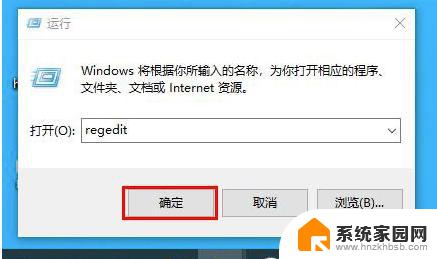
2、然后输入命令【regedit】点击确定会自动打开注册表。
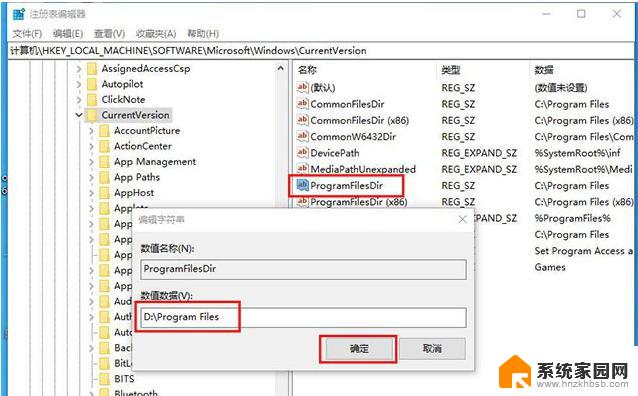
3、打开注册表之后,我们打开此路径
HKEY_LOCAL_MACHINE\SOFTWARE\Microsoft\Windows\CurrentVersion
在右边我们双击打开 ProgramFilesDir 如上图设置,把磁盘路径改成你想安装软件的盘符即可。上图是更改到了D盘,然后我们点击确定。
4、完成上面的设置之后,我们再打开 ProgramFilesDir (x86) 这个项目,打开之后也是把路径改成你想要的盘的路径,要和上一个更改的路径相同哦~
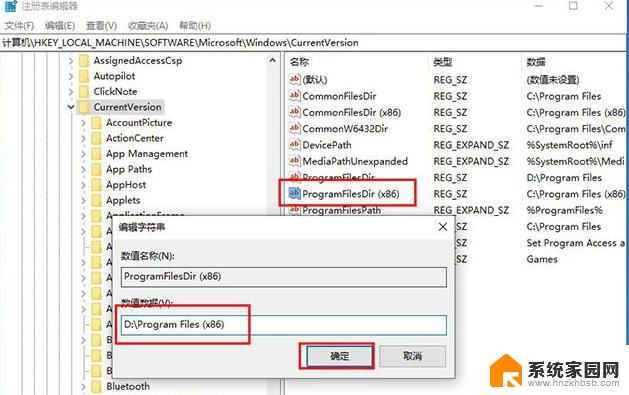
5、这两项都更改完了之后,我们再点击安装软件试一下,就会发现,软件安装路径这一栏已经被改成了你选择的盘符路径啦~

注意:修改完以后有可能导致某些原先已经安装的软件的快捷方式打不开,用户需要右键点击它,打开属性,把路径修改为原来的。
如果修改了系统默认安装目录则会出现在系统目录下的系统自带软件不能运行的情况,此时我们应该把C:\Program Files目录下的文件复制到D:\Program Files目录下即可解决问题。
以上就是win10改变软件默认安装路径的全部内容,如果有不清楚的用户,可以参考以上小编的步骤进行操作,希望对大家有所帮助。